品牌型号:联想天逸510S 2020
系统:win10 1909 64位企业版
软件版本:Microsoft PowerPoint 2019 MSO 16.0
部分用户可能电脑型号不一样,但系统版本一致都适合该方法。
幻灯片编号怎么从1开始?下面与大家一起来了解ppt怎么设置幻灯片编号从1开始的教程。
可以选择软件自带的插入编号功能。
1、打开幻灯片文件,点击插入,选择幻灯片编号
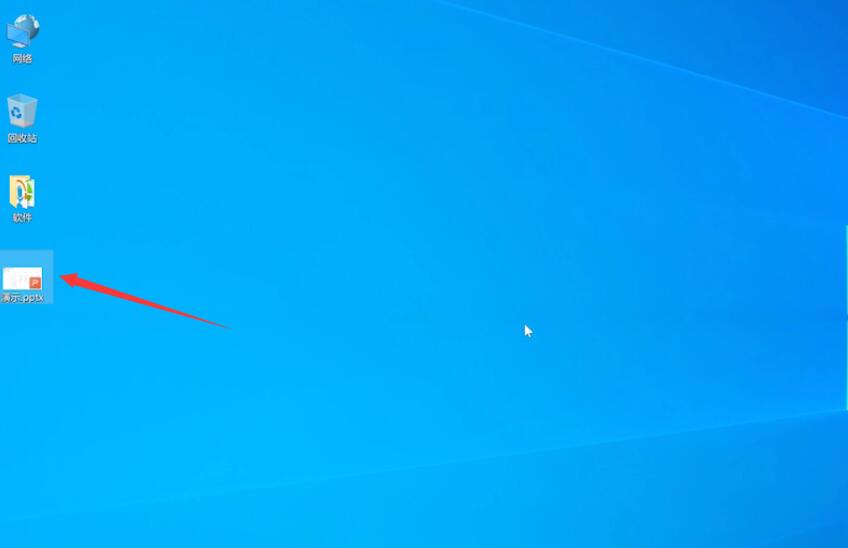

2、在幻灯片页面中勾选幻灯片编号,点击全部应用就可以看到幻灯片编号从1开始了
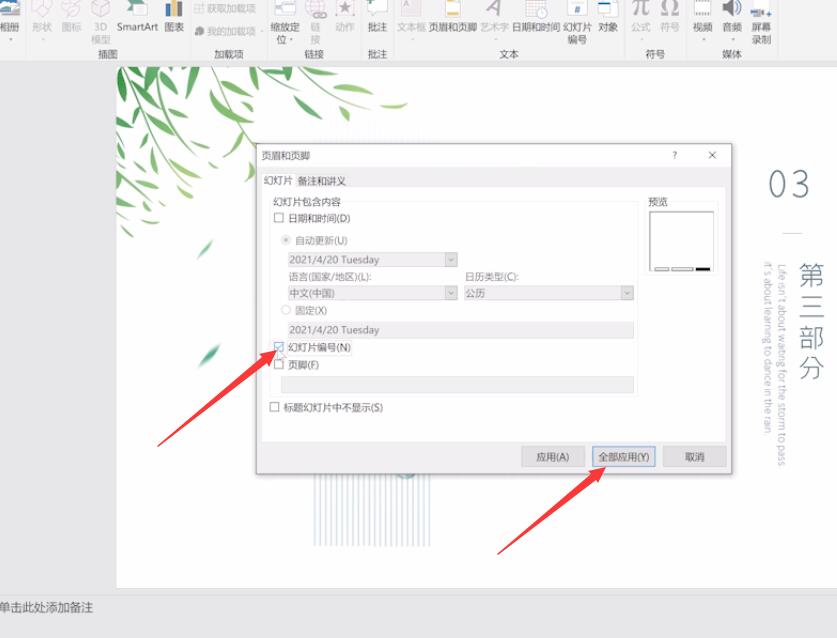
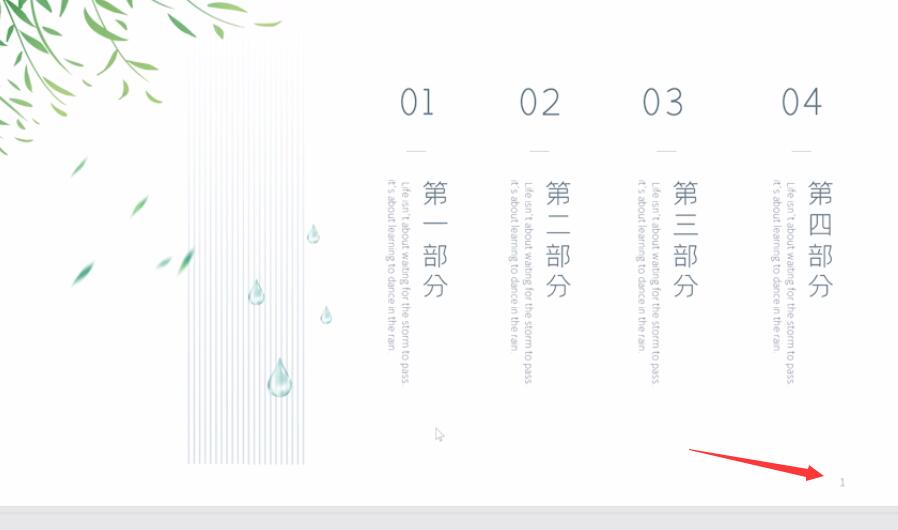
总结:
打开ps,导入素材
打开文件,插入编号
勾选编号,全部应用
还没人评论,快来抢沙发~